23.Nginx+keepalived负载均衡高可用
Nginx+keepalived负载均衡高可用
结构图
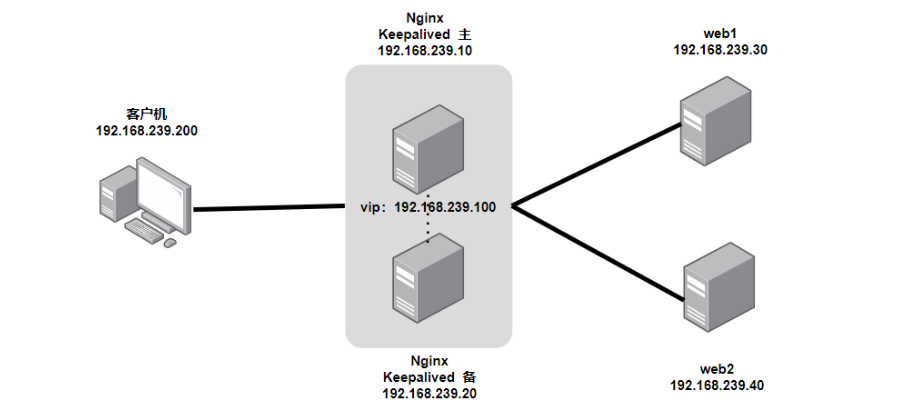
环境:
主 服务器:192.168.239.10
备 服务器:192.168.239.20
Web 服务器1:192.168.239.40
Web 服务器2:192.168.239.30
vip:192.168.239.100
客户端:192.168.239.200
配置两台节点web服务器(192.168.239.30、192.168.239.40 )
配置第一台节点服务器(192.168.239.30)
这里我用的tomcat作为web服务器当然也可以用nginx与apache作为web服务器
#首先将tomcat所需软件包拉入opt目录并关闭防火墙
systemctl stop firewalld
systemctl disable firewalld
setenforce 0
#安装jdk
cd /opt
rpm -ivh jdk-8u201-linux-x64.rpm
#设置jdk的环境变量
vim /etc/profile.d/java.sh
export JAVA_HOME=/usr/java/jdk1.8.0_201-amd64
export JRE_HOME=$JAVA_HOME/jre
export CLASSPATH=.:$JAVA_HOME/lib:$JRE_HOME/lib
export PATH=$JAVA_HOME/bin:$JRE_HOME/bin:$PATH
source /etc/profile.d/java.sh
java -version
#安装tomcat
tar zxvf apache-tomcat-8.5.16.tar.gz
mkdir /usr/local/tomcat #创建目录作为tomcat配置配置路径
mv apache-tomcat-8.5.16 /usr/local/tomcat/
#配置tomcat环境变量
vim /etc/profile.d/tomcat.sh
export CATALINA_HOME1=/usr/local/tomcat/tomcat
export CATALINA_BASE1=/usr/local/tomcat/tomcat
export TOMCAT_HOME1=/usr/local/tomcat/tomcat
source /etc/profile.d/tomcat.sh
#修改 tomcat1 实例中的 startup.sh 和 shutdown.sh 文件,添加 tomcat 环境变量
vim /usr/local/tomcat/apache-tomcat-8.5.16/bin/startup.sh
-----------------------------------------------------------------------------
export CATALINA_BASE=$CATALINA_BASE
export CATALINA_HOME=$CATALINA_HOME
export TOMCAT_HOME=$TOMCAT_HOME
vim /usr/local/tomcat/apache-tomcat-8.5.16/bin/shutdown.sh
-----------------------------------------------------------------------------
export CATALINA_BASE=$CATALINA_BASE
export CATALINA_HOME=$CATALINA_HOME
export TOMCAT_HOME=$TOMCAT_HOME
#开启服务到此tomcat就安装好了
/usr/local/tomcat/apache-tomcat-8.5.16/bin/startup.sh
#添加站点目录文件
mkdir /usr/local/tomcat/apache-tomcat-8.5.16/webapps/test
vim /usr/local/tomcat/apache-tomcat-8.5.16/webapps/test/index.jsp
<%@ page language="java" import="java.util.*" pageEncoding="UTF-8"%>
<html>
<head>
<title>JSP test1 page</title>
</head>
<body>
<% out.println("this is dynamic web1");%>
</body>
</html>
#由于主机名 name 配置都为 localhost,需要删除前面的 HOST 配置
vim /usr/local/tomcat/apache-tomcat-8.5.16/conf/server.xml
<Host name="localhost" appBase="webapps" unpackWARs="true" autoDeploy="true" xmlValidation="false" xmlNamespaceAware="false">
<Context docBase="/usr/local/tomcat/apache-tomcat-8.5.16/webapps/test/" path="" reloadable="true" />
#开启服务
/usr/local/tomcat/apache-tomcat-8.5.16/bin/shutdown.sh
/usr/local/tomcat/apache-tomcat-8.5.16/bin/startup.sh
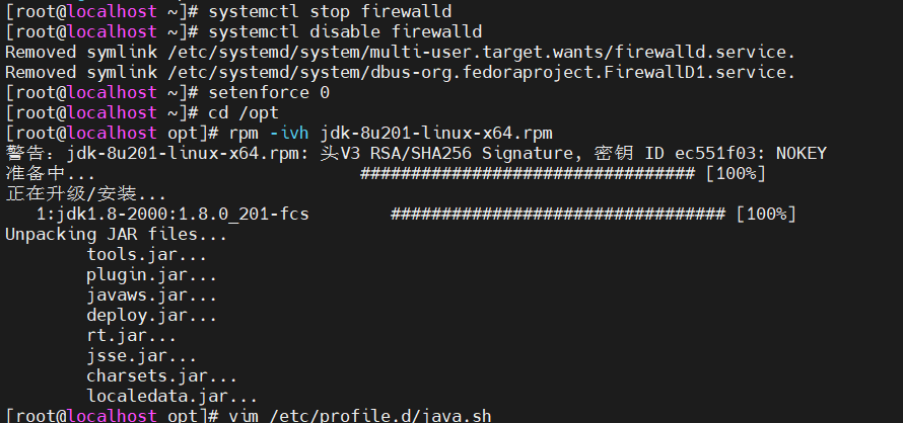








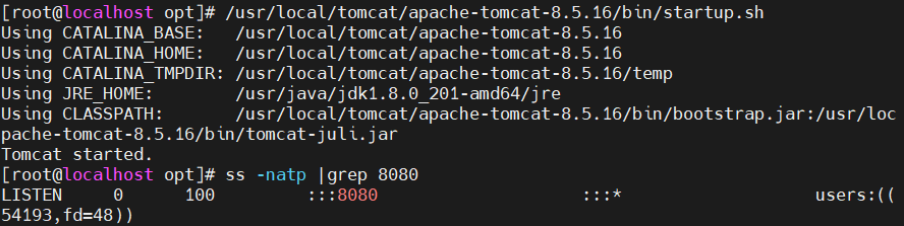

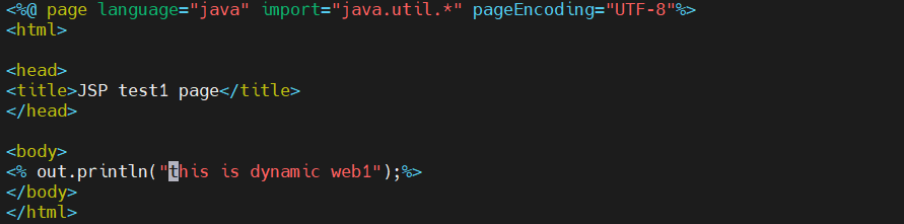


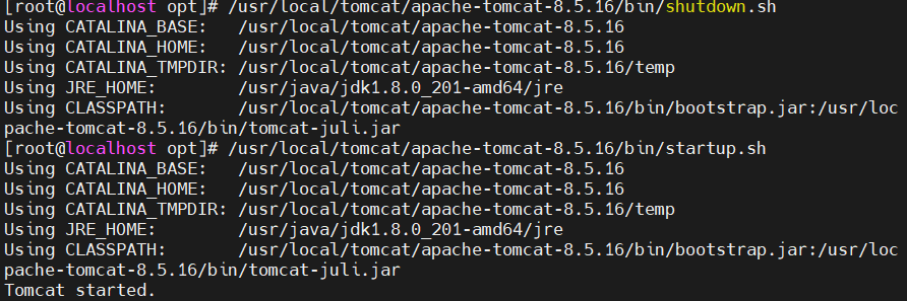
配置第二台节点服务器(192.168.239.40)
配置与第一台tomcat一致唯一不同站点目录网页文档用于区分实现负载均衡
vim /usr/local/tomcat/apache-tomcat-8.5.16/webapps/test/index.jsp
<%@ page language="java" import="java.util.*" pageEncoding="UTF-8"%>
<html>
<head>
<title>JSP test2 page</title>
</head>
<body>
<% out.println("this is dynamic web2");%>
</body>
</html>

访问测试
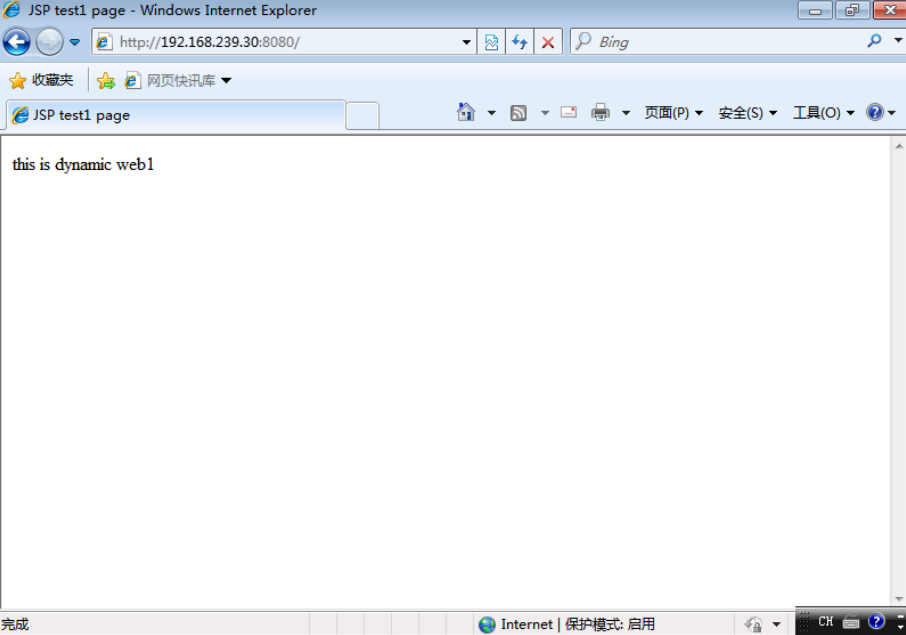
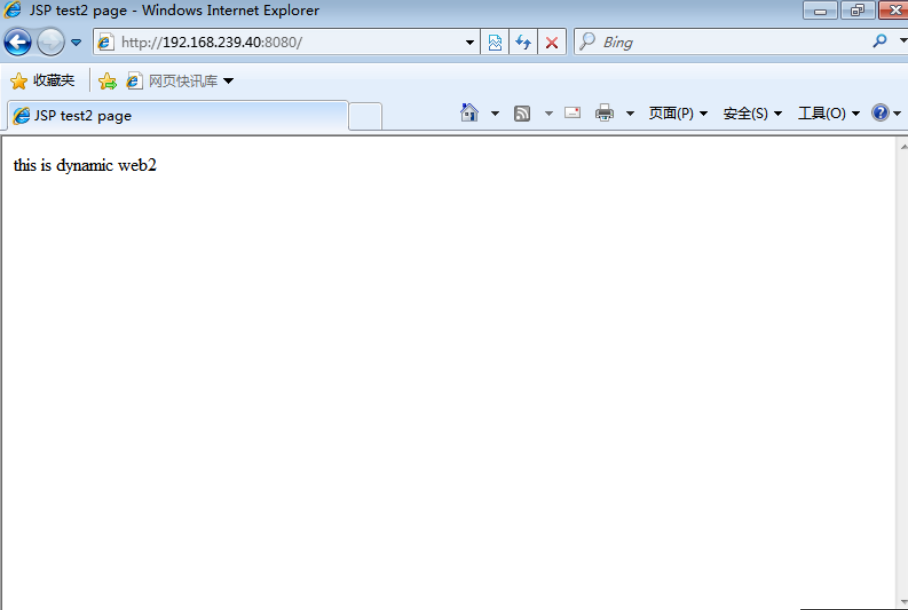
配置负载调度器(主:192.168.239.10)
#关闭防火墙
systemctl stop firewalld.service
setenforce 0
#安装相关依赖包
yum -y install pcre-devel zlib-devel gcc gcc-c++ make
#创建运行用户
useradd -M -s /sbin/nologin nginx
#安装nginx
cd /opt
tar zxvf nginx-1.12.0.tar.gz -C /opt/
cd nginx-1.12.0/
./configure --prefix=/usr/local/nginx --user=nginx --grou=nginx --with-http_stub_status_module --with-stream && make && make install
#优化路径
ln -s /usr/local/nginx/sbin/nginx /usr/local/sbin/
#将nginx加入服务并给执行权限
vim /lib/systemd/system/nginx.service
[Unit]
Description=nginx
After=network.target
[Service]
Type=forking
PIDFile=/usr/local/nginx/logs/nginx.pid
ExecStart=/usr/local/nginx/sbin/nginx
ExecReload=/bin/kill -s HUP $MAINPID
ExecStop=/bin/kill -s QUIT $MAINPID
PrivateTmp=true
[Install]
WantedBy=multi-user.target
chmod 754 /lib/systemd/system/nginx.service
#开启服务
systemctl start nginx.service
systemctl enable nginx.service
#配置四层代理
vim /usr/local/nginx/conf/nginx.conf
stream {
log_format main '$remote_addr $upstream_addr - [$time_local] $status $upstream_bytes_sent';
access_log logs/stream_access.log main;
upstream backend_server { #添加节点服务器地址
server 192.168.239.30:8080;
server 192.168.239.40:8080;
}
server {
listen 8080; #监听端口
proxy_pass backend_server;
}
}
systemctl restart nginx
#安装keepalived
yum install -y keepalived
cd /etc/keepalived
#修改配置文件
vim keepalived.conf
#定义全局参数
global_defs {
notification_email {
acassen@firewall.loc
failover@firewall.loc
sysadmin@firewall.loc
}
notification_email_from Alexandre.Cassen@firewall.loc
smtp_server 172.0.0.1 #修改,邮件服务指向本地
smtp_connect_timeout 30
router_id NGINX_01 #指定服务器(路由器)的名称,主备服务器名称须不同,主为LVS_01,备为LVS_02
}
vrrp_instance VI_1 { #定义VRRP热备实例参数
state MASTER #指定热备状态,主为MASTER,备为BACKU
interface ens33 #修改,指定承载vip地址的物理接口
virtual_router_id 51 #修改,指定虚拟路由器的ID号,每个热备组保持一致
priority 100 #指定优先级数值越大优先级越高
advert_int 1 #通告间隔秒数(心跳频率)
authentication { #定义认证信息,每个热备组保持一致
auth_type PASS #认证类型
auth_pass 1111 #修改,指定验证密码,主备服务器保持一致
}
virtual_ipaddress { #指定群集vip地址
192.168.239.100
}
}
#编写服务控制简本当nginx服务挂掉是自动关闭keepalved服务并给脚本权限
vim check_nginx.sh
#!/bin/bash
count=$(ps -ef | grep nginx | egrep -cv "grep"|$$)
if [ $count -eq 0 ];then
systemctl stop keepalived
fi
chmod +x check_nginx.sh
#修改配置文件
vim keepalived.conf
#检测脚本
vrrp_script check_nginx {
script "/etc/keepalived/check_nginx.sh" #心跳执行的脚本,检测nginx是否启动
track_script { #调用检测脚本
check_nginx
}
systemctl start keepalived.service
ip addr




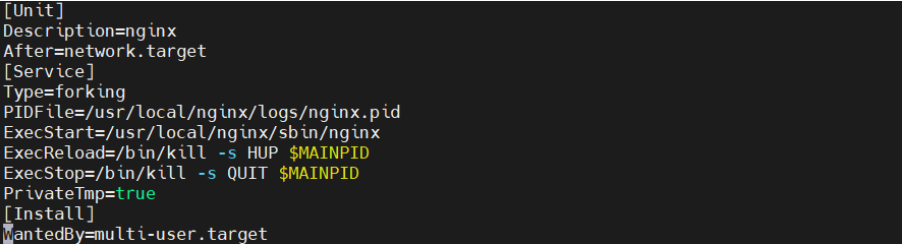

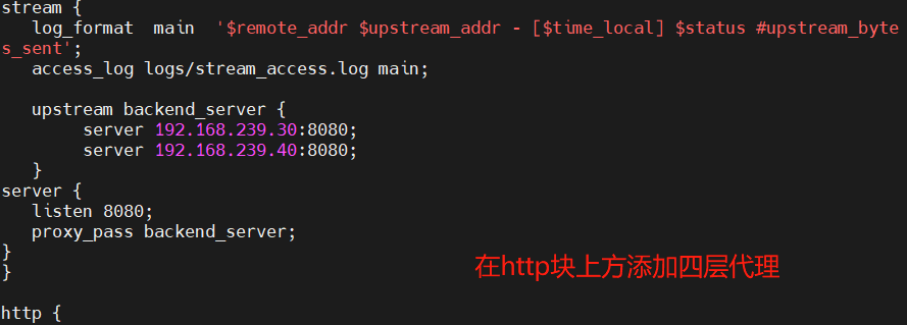



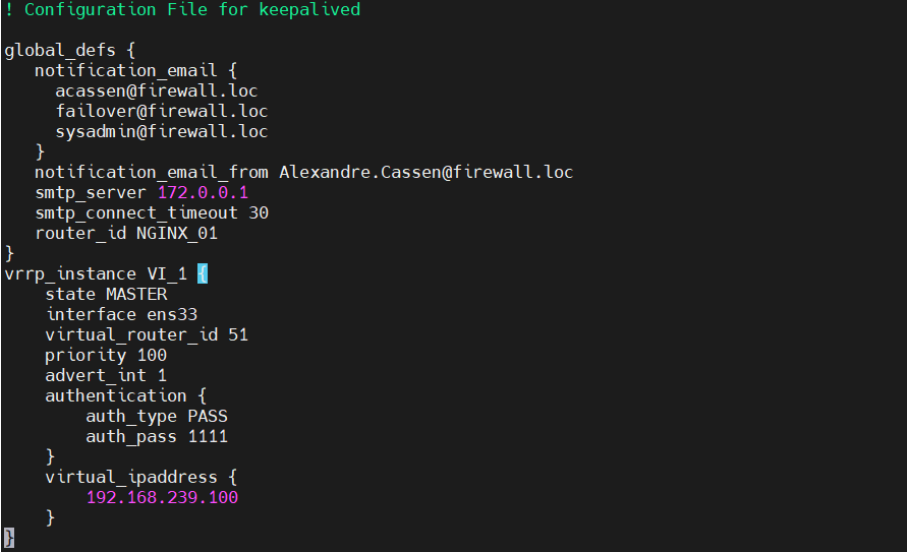




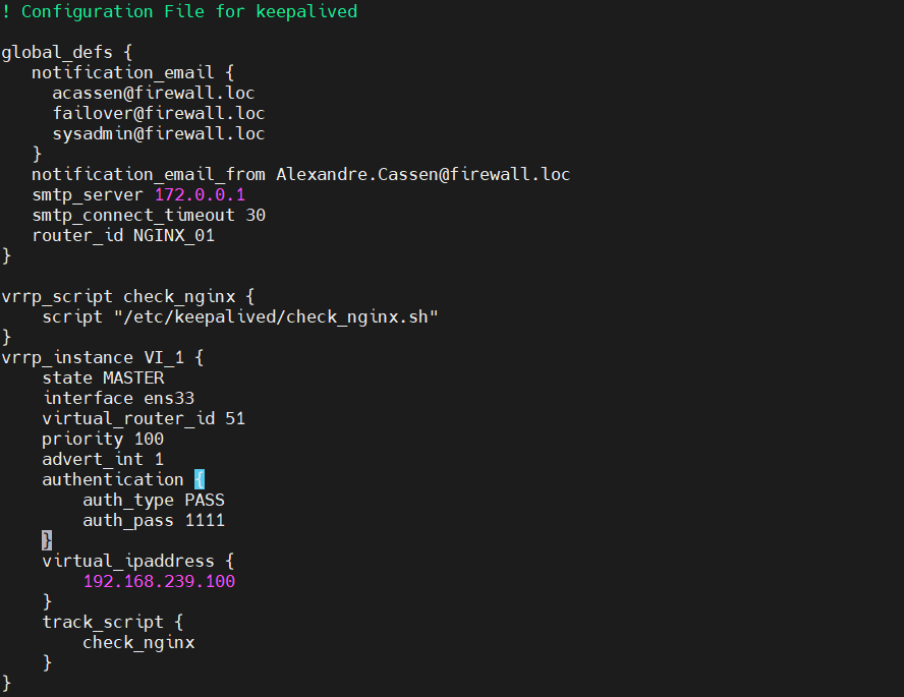
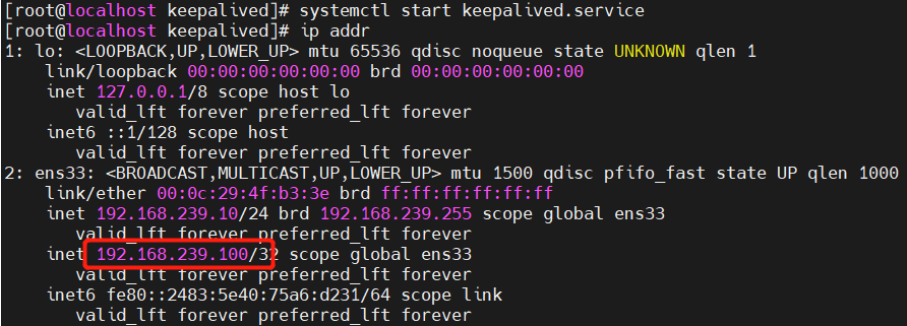
配置负载调度器(备:192.168.239.10)
#关闭防火墙
systemctl stop firewalld.service
setenforce 0
#yum安装nginx
vim /etc/yum.repos.d/nginx.repo
[nginx-stable]
name=nginx stable repo
baseurl=http://nginx.org/packages/centos/7/$basearch/
gpgcheck=0
enabled=1
yum install nginx -y
#配置四层代理
cd /etc/nginx/
vim nginx.conf
stream {
log_format main '$remote_addr $upstream_addr - [$time_local] $status #upstream_bytes_sent';
access_log logs/stream_access.log main;
upstream backend_server {
server 192.168.239.30:8080; #添加节点服务器
server 192.168.239.40:8080;
}
server {
listen 8080; #监听地址
proxy_pass backend_server;
}
}
#创建日志文件目录
mkdir logs
#开启服务
systemctl restart nginx
#安装keepalived服务
yum install -y keepalived
#修改配置文件与主差不多只要在其基础修改几处即可
cd /etc/keepalived
vim keepalived.conf
global_defs {
notification_email {
acassen@firewall.loc
failover@firewall.loc
sysadmin@firewall.loc
}
notification_email_from Alexandre.Cassen@firewall.loc
smtp_server 172.0.0.1
smtp_connect_timeout 30
router_id NGINX_02 #修改此处指定服务器(路由器)的名称,主备服务器名称须不同,
}
vrrp_instance VI_1 {
state BACKUP #指定热备状态,主为MASTER,备为BACKU
interface ens33
virtual_router_id 51
priority 90 #修改此行指定优先级数值越大优先级越高
advert_int 1
authentication {
auth_type PASS
auth_pass 1111
}
virtual_ipaddress {
192.168.239.100
}
}
#编写服务控制简本当nginx服务挂掉是自动关闭keepalved服务并给脚本权限
vim check_nginx.sh
#!/bin/bash
count=$(ps -ef | grep nginx | egrep -cv "grep"|$$)
if [ $count -eq 0 ];then
systemctl stop keepalived
fi
chmod +x check_nginx.sh
vim keepalived.conf
vrrp_script check_nginx {
script "/etc/keepalived/check_nginx.sh" #心跳执行的脚本,检测nginx是否启动
track_script {
check_nginx #调用检测脚本
}
systemctl start keepalived.service





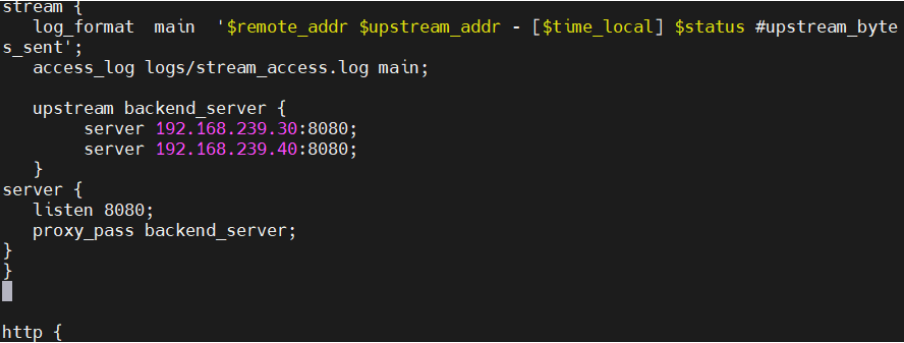



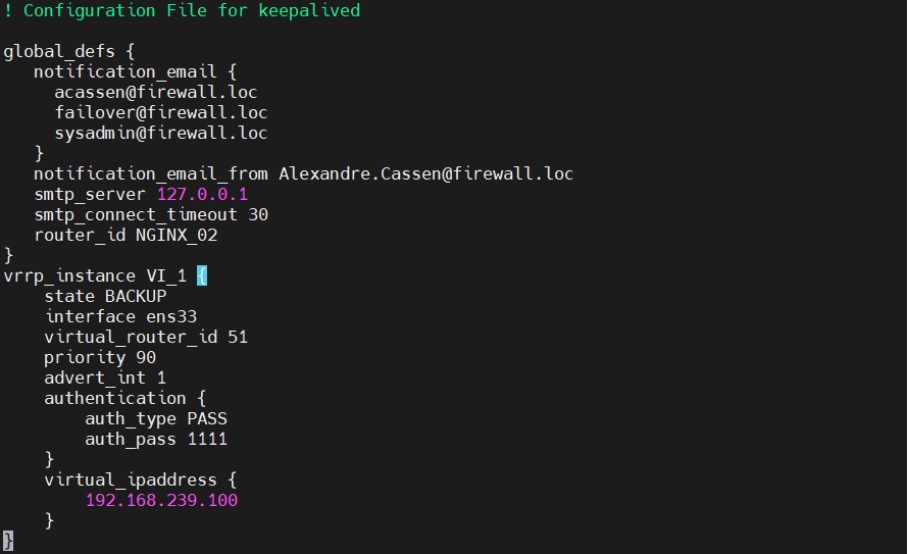



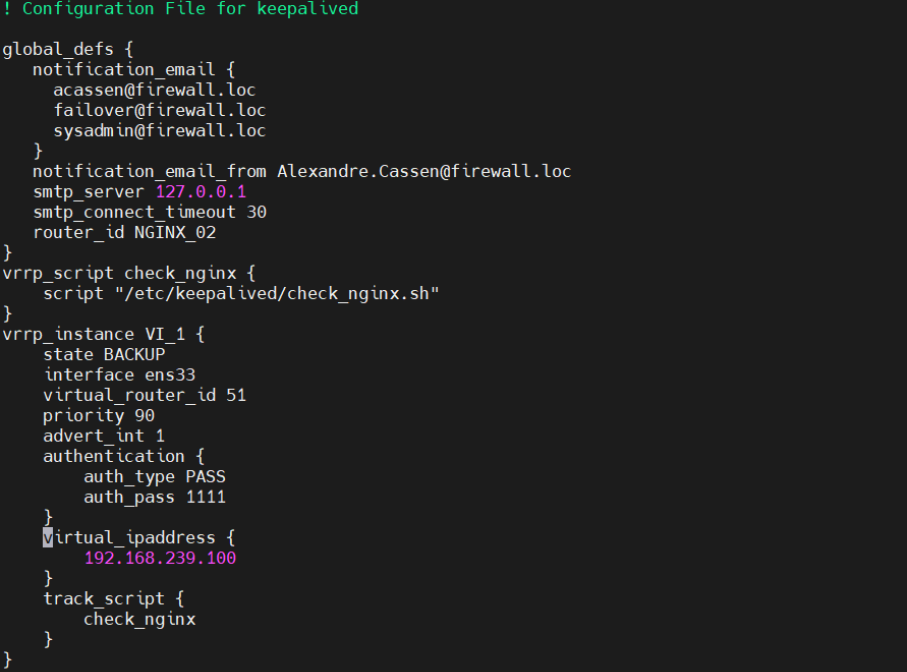

客户机测试
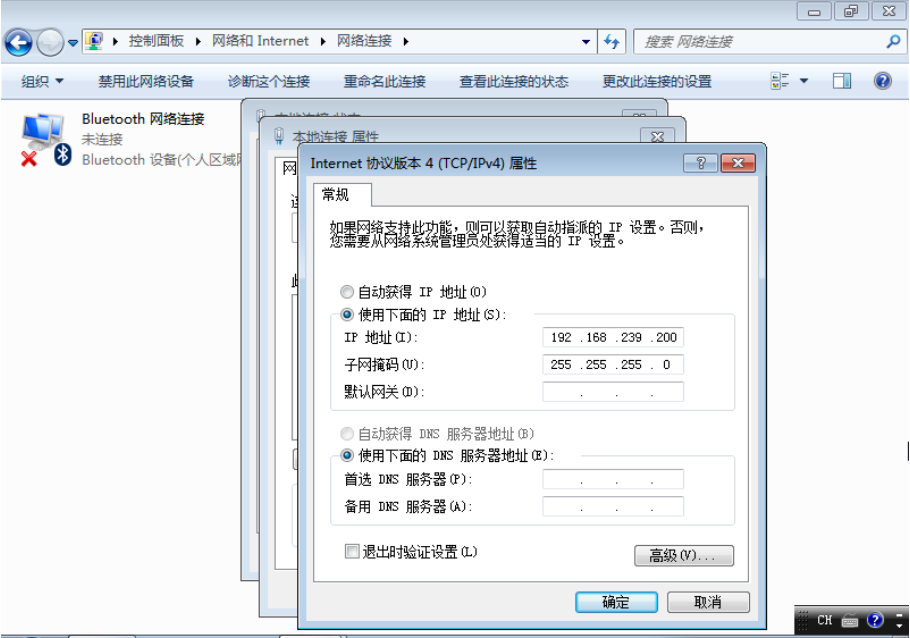
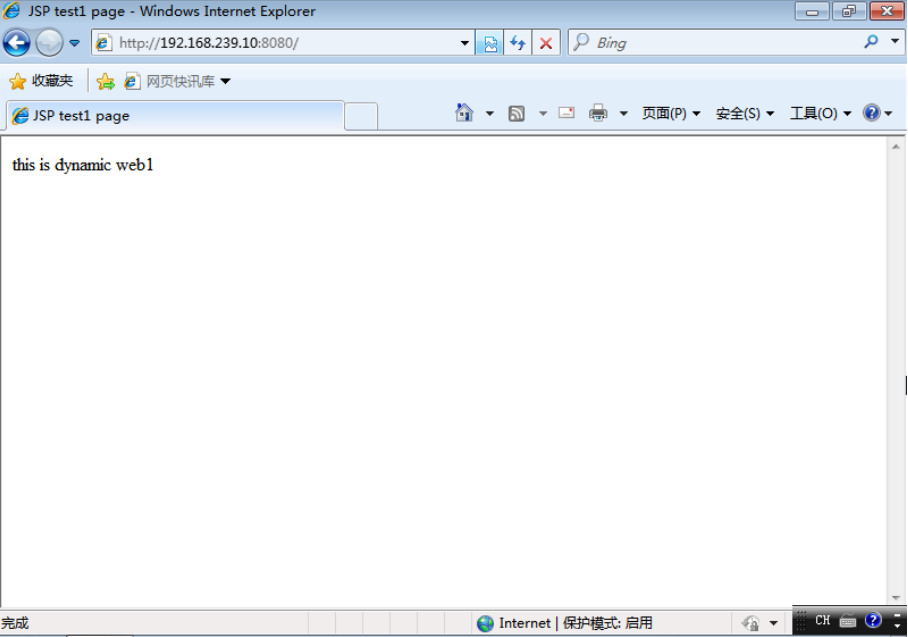
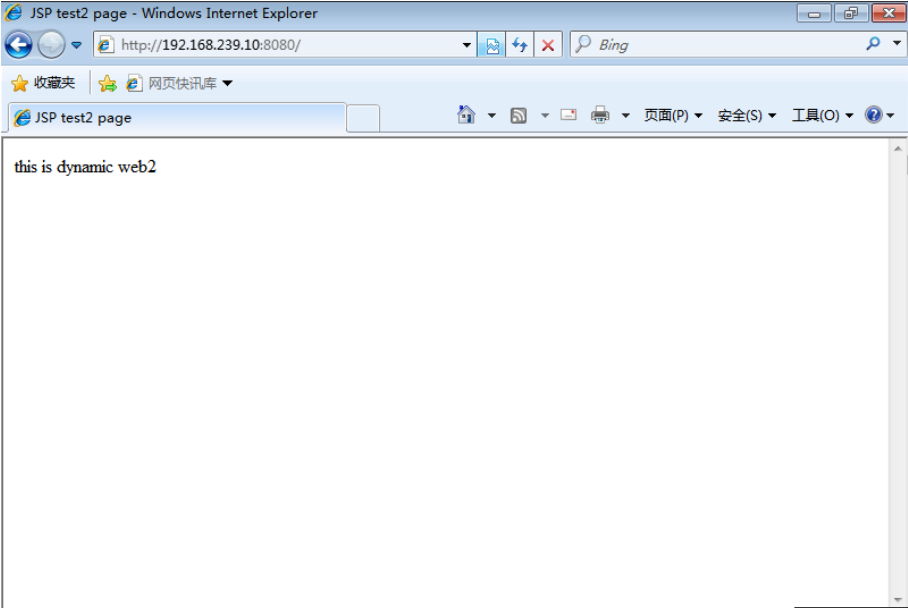
关闭主负载调度器的keepalived服务再次测试

此时备负载调度器则会将自己转为Master设备
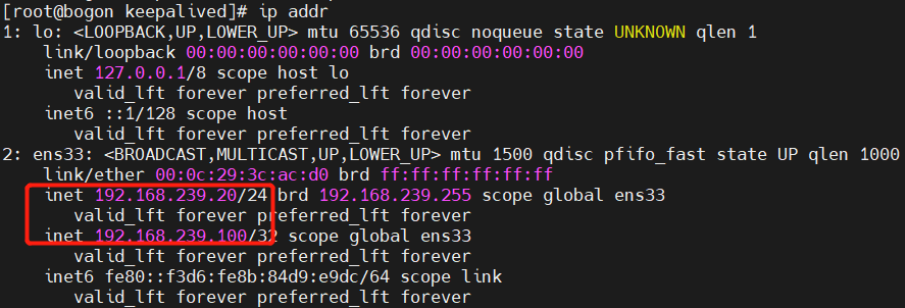
再次访问任然可以访问
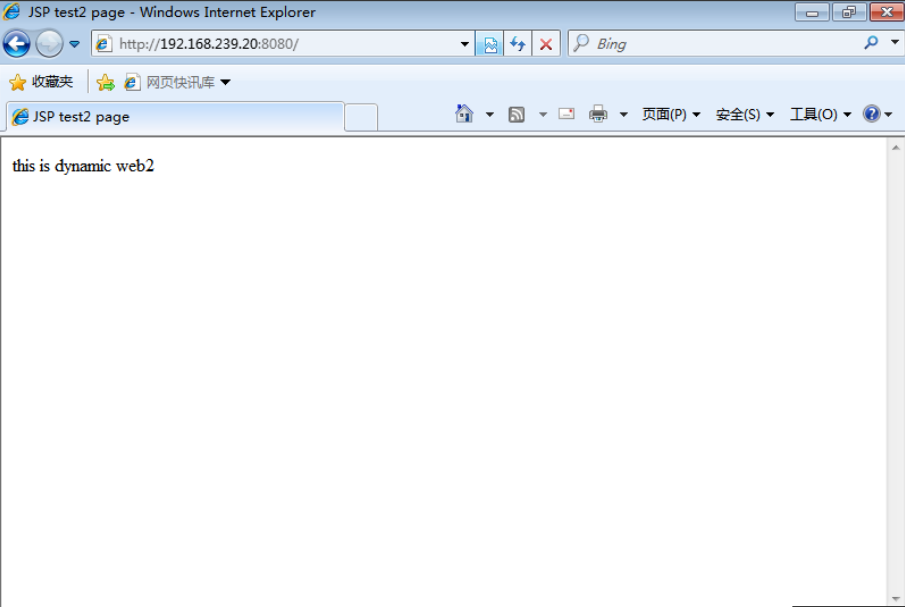
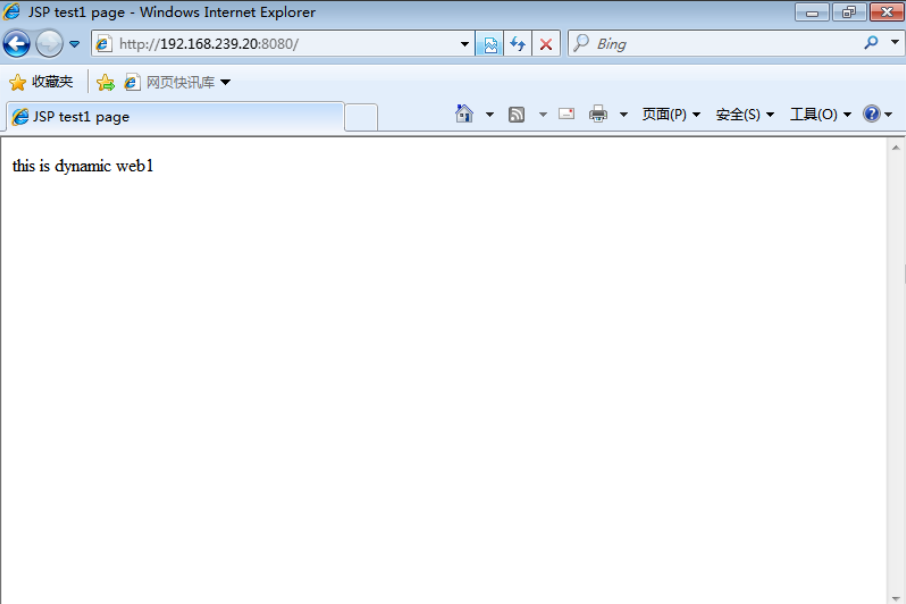
23.Nginx+keepalived负载均衡高可用的更多相关文章
- Nginx+Keepalived负载均衡高可用
Nginx+Keepalived负载均衡高可用方案: Nginx 使用平台:unix.linux.windows. 功能: A.www web服务 http 80 b.负载均衡(方向代理proxy) ...
- Keepalived+Nginx实现负载均衡高可用
一.负载均衡高可用 Nginx作为负载均衡器,所有请求都到了Nginx,可见Nginx处于非常重点的位置,如果Nginx服务器宕机后端web服务将无法提供服务,影响严重. 为了避免负载均衡服务器的宕机 ...
- 实现基于Haproxy+Keepalived负载均衡高可用架构
1.项目介绍: 上上期我们实现了keepalived主从高可用集群网站架构,随着公司业务的发展,公司负载均衡服务已经实现四层负载均衡,但业务的复杂程度提升,公司要求把mobile手机站点作为单独的服务 ...
- JAVAEE——宜立方商城03:Nginx负载均衡高可用、Keepalived+Nginx实现主备
1 nginx负载均衡高可用 1.1 什么是负载均衡高可用 nginx作为负载均衡器,所有请求都到了nginx,可见nginx处于非常重点的位置,如果nginx服务器宕机后端web服务将无法提供服务, ...
- Nginx+keepalived实现负载均衡高可用配置
1. 什么是负载均衡高可用 nginx作为负载均衡器,所有请求都到了nginx,可见nginx处于非常重点的位置,如果nginx服务器宕机后端web服务将无法提供服务,影响严重. 为了屏蔽负载均衡服务 ...
- Lvs+keepAlived实现负载均衡高可用集群(DR实现)
第1章 LVS 简介 1.1 LVS介绍 LVS是Linux Virtual Server的简写,意为Linux虚拟服务器,是虚拟的服务器集群系统,可在UNIX/LINUX平台下实现负载均衡集群功能. ...
- Nginx负载均衡高可用
1. Nginx负载均衡高可用 首先介绍一下Keepalived,它是一个高性能的服务器高可用或热备解决方案,Keepalived主要来防止服务器单点故障的发生问题,可以通过其与Nginx的配合实 ...
- Nginx负载均衡高可用---架构
1. Nginx负载均衡高可用 首先介绍一下Keepalived,它是一个高性能的服务器高可用或热备解决方案,Keepalived主要来防止服务器单点故障的发生问题,可以通过其与Nginx的配合实现w ...
- nginx负载均衡高可用部署和代理配置
nginx负载均衡高可用配置 服务器A:172.16.100.2 服务器B:172.16.100.3 首先先在两台服务器上分别安装好nginx和keepalived后,再进行下面的操作 配置keepa ...
随机推荐
- acwing刷题-放养又没有完全放养
题目 一个鲜为人知的事实是,奶牛拥有自己的文字:「牛文」. 牛文由 26 个字母 a 到 z 组成,但是当奶牛说牛文时,可能与我们所熟悉的 abcdefghijklmnopqrstuvwxyz 不同, ...
- 支持中文!秒建 wiki 知识库的开源项目,构建私人知识网络
不知道有没有人和我一样,觉得自建的东西是互联网上的"自留地".私人空间,有一种自己的一亩三分地随心所欲的痛快. 比如自建的博客想写什么随笔就写什么,不用取悦读者可以自娱自乐:再比如 ...
- 2021.11.03 P6175 无向图的最小环问题
2021.11.03 P6175 无向图的最小环问题 P6175 无向图的最小环问题 - 洛谷 | 计算机科学教育新生态 (luogu.com.cn) 题意: 给定一张无向图,求图中一个至少包含 33 ...
- pta L2-002 链表去重 +散列表知识小普及+二进制取反补码运算
题目链接:https://pintia.cn/problem-sets/994805046380707840/problems/994805072641245184: 废话:今天忙着学习新知识了,没怎 ...
- IDEA SpringBoot-Mybatis-plus 实现增删改查(CRUD)
上一篇: IDEA SpringBoot-Mybatis实现增删改查(CRUD) 下一篇:Intellij IDEA 高效使用教程 (插件,实用技巧) 最好用的idea插件大全 一.前言 Mybati ...
- Linux ubuntu下docker容器安装和基础命令
Docker介绍: 云计算就好比大货轮,docker就是集装箱虚拟机虽然可以隔离出很多"子电脑",但占用空间更大,启动更慢,虚拟机软件可能还要花钱(例如VMWare). 而容器技术 ...
- 跟我读CVPR 2022论文:基于场景文字知识挖掘的细粒度图像识别算法
摘要:本文通过场景文字从人类知识库(Wikipedia)中挖掘其背后丰富的上下文语义信息,并结合视觉信息来共同推理图像内容. 本文分享自华为云社区<[CVPR 2022] 基于场景文字知识挖掘的 ...
- asp.net core MVC 添加静态文件
ASP.net Core 中添加插件需要 1.将文件放在wwwroot文件夹下(根目录文件夹,没有的话需要创建) 2.需要在project.json中的dependencies添加如下依赖 " ...
- Nessus如何解除IP限制以及解决重启失效的后遗症
Nessus如何解除IP限制以及解决重启失效的后遗症 1.解除IP限制 1.获取当前plugins的版本号. https://plugins.nessus.org/v2/plugins.php 2.停 ...
- react实战系列 —— 我的仪表盘(bizcharts、antd、moment)
其他章节请看: react实战 系列 My Dashboard 上一篇我们在 spug 项目中模仿"任务计划"模块实现一个类似的一级导航页面("My任务计划") ...
